ابل من الالف للياء: أول يوم أيفون.. خطواتك الأولى قبل الاستمتاع بهاتفك
أبل من الألف للياء هي سلسلة مقالات نهدف من خلالها الى تعريف المستخدمين الجدد – والقدامى أيضا – بعالم أبل التقني. من خلال شرح وتبسيط أهم الأمور التي تجعل استخدام هواتف أبل أسهل وأسرع. بالإضافة للقدرة على الأستفادة بكافة مزايا أنظمة أبل. مثل اي كلاود وغيرها من البرامج والتطبيقات التي تقدمها أبل لمستخدميها.
ولا يمكن اعتبار هذه السلسلة مخصصة للمبتدئين فحسب. بل أن قدامى مستخدمي أجهزة أبل سيجدون في هذه السلسلة بعض النصائح والتلميحات والحيل الذكية التي يمكن لها زيادة انتفاعهم بنظام ابل الى الحد الأقصى.
وكنا قد استعرضنا في الجزء الأول من السلسلة ما هو حساب اي كلاود وكيف تستخدمه بافضل شكل ممكن؟ من خلال استخدام كافة المميزات والامكانيات الكبيرة التي يقدمها لنا حساب اي كلاود المقدم من ابل. لكن ماذا عن برنامج ايتيونز وكيف يمكن الاستفادة منه؟
كان هذا هو عنوان موضوعنا الثاني في نفس السلسلة، وكيف يمكن تنزيل البرنامج وتحقيق اقصى استفادة ممكنة منه؟
وفي هذا الموضوع نناقش سويا الخطوات الواجب القيام بها عند شراء هاتف ايفون للمرة الأولى، أو حتى عند شراء هاتف ايفون جديد مع الرغبة في نقل البيانات الموجودة على هاتف ايفون السابق اليه.
أهم الأمور التي نحتاجها قبل البدء
ها أنت ذا حصلت على هاتف الايفون الخاص بك. بعد فتح العلبة وقراءة دليل التشغيل – قلة قليلة من المستخدمين تقرأ هذه الأمور. ونحن أيضا لا نحب قرائتها!- سيكون عليك الأن توصيل هاتفك بالشحن. من خلال الشاحن المرفق مع الهاتف.
وتقول الأسطورة أنه يجب عليك ترك الهاتف ليشحن الى 100% قبل البدء في الشحن لكن من يصدق الاساطير على اي حال! لا ضرر من استخدام الهاتف اثناء الشحن بأي حال من الأحوال. لكن يجب أن يكون الشاحن متواجدا بجوارك في حال احتجته.
ستحتاج أيضا حساب بريد الكتروني مفعل ويعمل بشكل طبيعي. ويستحسن أن يكون على واحدة من كبرى شركات تقديم خدمة البريد الالكتروني ونحن نفضل استخدام جيميل. ايضا يجب ان يكون البريد شخصي ولا يستخدمه شخص سواك – لا يجب انشاء حسابك على ابل على بريد العمل الالكتروني-
ستحتاج ايضا تحضير كارت الائتمان الخاص بك اذا رغبت في تسجيله لعمل مشترياتك من متجر التطبيقات وباقي خدمات ابل
وطبعا ستحتاج أداة لادخال شريحة الهاتف المحمول في هاتفك الجديد.
هذا هو كل شىء! لنبدء في فتح الهاتف واعداده للعمل.
اعداد الأيفون للعمل أول مرة

عند تشغيل هاتف ايفون للمرة الأولى سيطلب منك اختيار اللغة المفضلة لك. بعدها سيجب عليك الاختيار ما اذا كنت تعد الايفون للأستخدام للمرة الأولى أم أن لديك هاتف اخر تريد نقل بياناتك اليه؟
إذا كان لديك جهاز آخر يعمل بنظام iOS 11، أو إصدار أحدث، فيمكنك استخدامه لإعداد جهازك الجديد تلقائيًا باستخدام ميزة “البدء السريع”. قم بتقريب الجهازين من بعضهما ، ثم اتبع الإرشادات.
باستخدام (البدء السريع)، يمكنك إعداد جهاز iOS جديد بسرعة باستخدام معلومات من جهازك الحالي. وبعد ذلك، يمكنك استعادة بقية البيانات والمحتويات إلى جهازك الجديد من نسخة iCloud الاحتياطية.
إذا كنت تقوم بإعداد iPhone جديد باستخدام iPhone الحالي، وكان الجهازان يعملان بنظام iOS 12.4 أو إصدار أحدث، فسيتيح لك “البدء السريع” خيار استخدام ترحيل بيانات iPhone. وهذا يتيح لك نقل جميع البيانات لاسلكيًا من iPhone الحالي إلى جهازك الجديد.
يستخدم “البدء السريع” كلا الجهازين؛ فاحرص على اختيار وقت لا تحتاج خلاله لاستخدام جهازك الحالي لعدة دقائق. كما انه يجب ان يظل الهاتفين على مسافة قريبة من بعضهما البعض ويجب ان يكون كلا الهاتفين مفعلين لخاصية البلوتوث ويستحسن الدخول على نفس شبكة الواي فاي
انتظر حتى يظهر رسم متحرك على جهازك الجديد. أمسك جهازك الحالي فوق الجهاز الجديد، ثم قم بتوسيط الرسم المتحرك في الشاشة. انتظر حتى تظهر رسالة مفادها أنه تم الانتهاء من العمل ثم أدخل رمز الدخول الخاص بجهازك الحالي على جهازك الجديد عند مطالبتك بذلك.
اتبع الإرشادات لإعداد Face ID أو Touch ID على جهازك الجديد.
أدخل كلمة سر Apple ID على جهازك الجديد عند مطالبتك بذلك. وإذا كانت لديك أجهزة متعددة، فقد تحتاج أيضًا إلى إدخال رموز الدخول الخاصة بها.
يتيح جهازك الجديد اختيار استعادة التطبيقات والبيانات والإعدادات من أحدث نسخة احتياطية على iCloud.
إذا كانت لديك Apple Watch وكنت تقوم بإعداد iPhone جديد، فسيتم سؤالك أيضًا عما إذا كنت ترغب في نقل بيانات وإعدادات Apple Watch.
أما إذا كان هاتفك جديد تماما وهي اول مرة لك مع ابل فستختار ايضا اللغة… بعدها ستقوم ببعض الخطوات…
- سيطلب منك الهاتف الدخول الى الأنترنت من خلال شبكة واي فاي. احرص على استخدام شبكة مؤمنة جيدا وانترنت سريع.
- سيطلب منك الهاتف اعداد بصمة الوجه أو الأصابع أو اختيار كلمة مرور للهاتف حسب اصدار الهاتف الخاص بك. قم بالتأكد من تنفيذ التعليمات المطلوبة بدقة
- بعد ذلك سيطلب منك الهاتف تسجيل الدخول الي اي كلاود. يستحسن ان تكون قد اشتركت في الخدمة قبل تشغيل الهاتف. لكن اذا لم تكن قد قمت بهذا الأمر يمكن تسجيل حساب جديد في دقائق.
- بعدها سيسألك الهاتف عن العديد من الامور التي تريدها او لا تريدها مثل تشغيل خدمة النسخ التلقائي للهاتف او اعدادات سيري واعدادات الموقع وغيرها من الأمور. لا تقلق فكل هذه البيانات يمكن تغييرها بعد الدخول الى الهاتف
- ميزة جديدة اضافتها ابل مؤخرا وهي اعداد فترة استخدام الهاتف لهؤلاء الذين يريدون تخصيص وقت معين لاستخدام الهاتف. سيتم سؤالك عنها وعن رغبتك في تشغيلها
والأن سيعمل هاتفك بشكل صحيح.. وأهلا بك في عالم أبل التقني.
الأنتقال من أندرويد الى أيفون
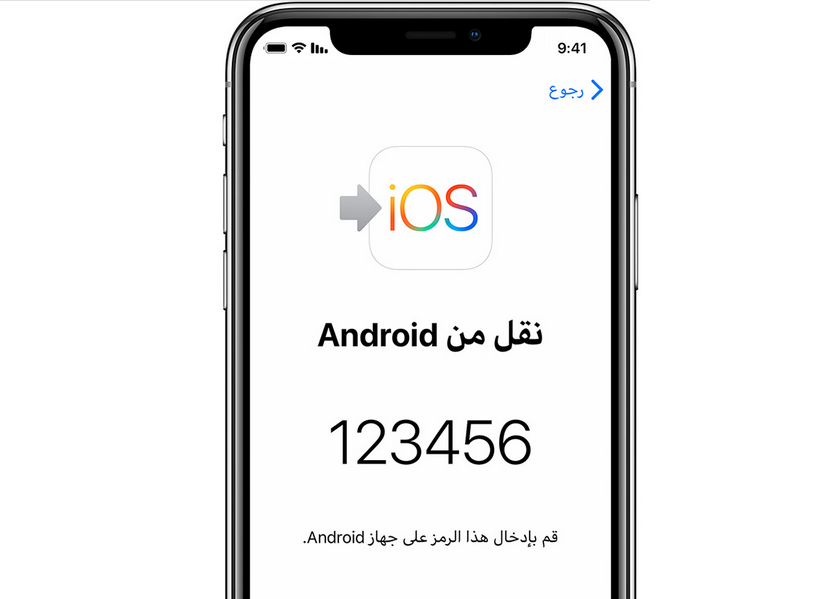
أما اذا كان هاتفك يعمل بنظام اندرويد فقد خصصت ابل تطبيق Move To IOS والذي يسهل على مستخدمي أندرويد الأنتقال الى هواتفهم الجديدة من أبل.
- يجب على المستخدمين توصيل الهاتفين بمصدر تيار وبنفس شبكة الواي فاي
- يتم فتح تطبيق Move to IOS على الهاتف الذي يعمل بنظام اندرويد. لكن يجب ان تفهم ان هذا الاجراء يمسح اي بيانات تم تخزينها على هاتف ابل من قبل
- بعدها سيتم المصادقة على الهاتفين من خلال رمز يظهر على شاشة هاتف ايفون ثم تبدأ عملية النقل
ملاحظات هامة في استخدام ايفون لاول مرة
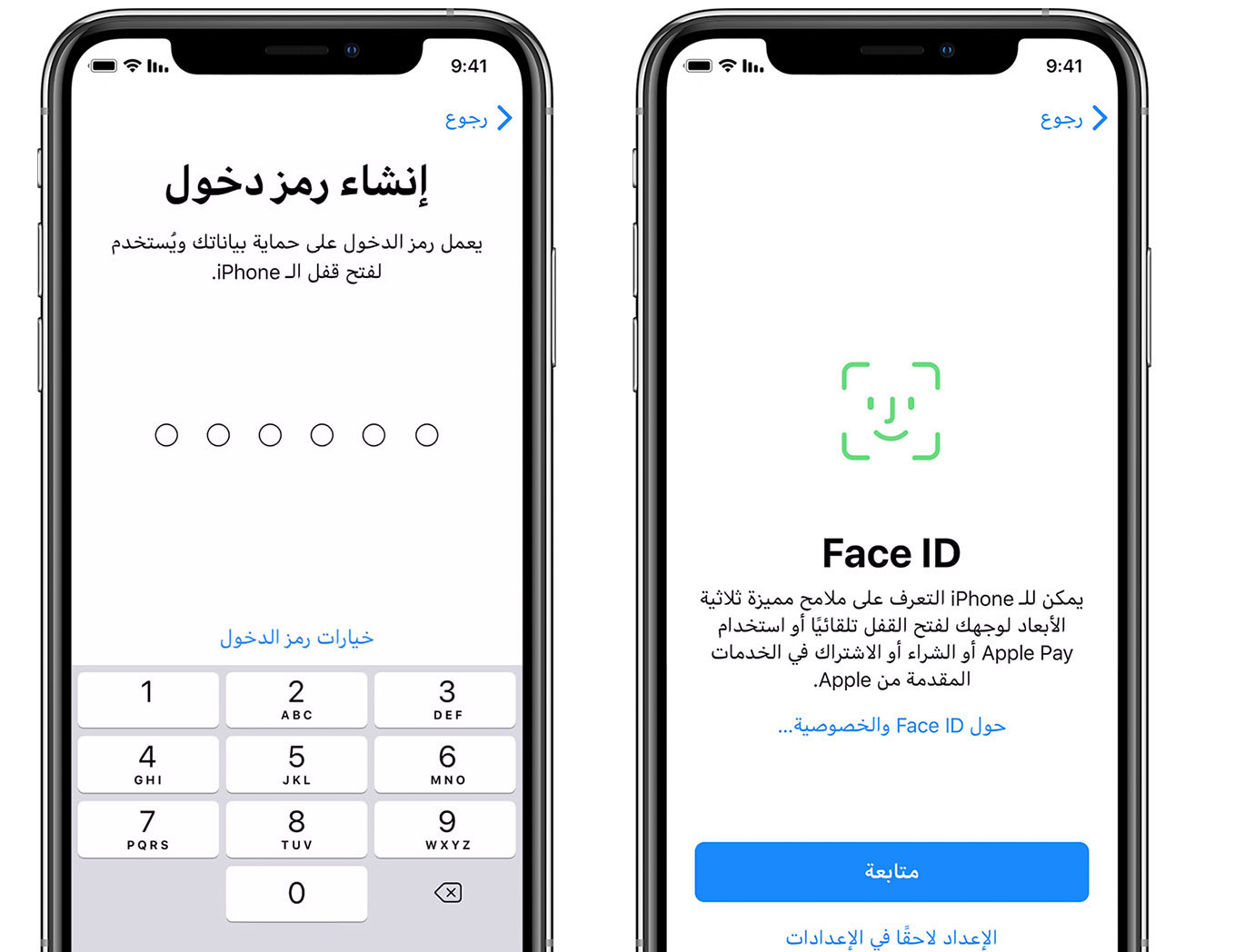
- يجب أن تحرص على تأمين الهاتف ببصمة أصابع أو ببصمة الوجه أو حتى كلمة مرور لحماية الهاتف من الضياع أو الفقد حيث يمكن اغلاق هاتفك عن بعد باستخدام كلمة السر في حالة السرقة. كما انه يحمي الهاتف من المتلصصين أو الراغبين في فتح الهاتف بدون أذنك.
- يجب تأمين حساب البريد الالكتروني الذي سجلت عليه دخولك في ابل بشكل جيد لأن بعض عمليات السرقة يتبعها سرقة البريد الالكتروني ما يمنع المستخدمين من الوصول لهواتفهم.
- يجب ربط جميع اجهزة ابل الخاصة بك بمعرف اي كلاود واحد من أجل ضمان ربط جميع الأجهزة مع بعضها البعض والعمل بسلاسة وتناغم
- لا تنسى الاشتراك في بعض الخدمات التي تحصل عليها مجانا لعام كامل مثل Apple TV plus و Arcade اذا اشتريت هاتف Apple iphone 11 أو Apple iphone 11 pro
ملاحظات
- نظام التشغيل الذي تم ذكره على أنه آخر الأنظمة التي تقبل بها الهواتف الذكية الواردة في المقال، هو النظام المذكور على الموقع الرسمي للشركة في الوقت الذي تم كتابة المقالة فيه، وبعض الهواتف الذكية قد تقبل الترقي للإصدارات الأحدث من أنظمة التشغيل.
- أسعار الهواتف الذكية الواردة في هذا المقال هي الأسعار المدرجة في المتاجر وقت نشر المقال، والأسعار متغيرة صعودًا وهبوطًا وفقًا لحركة الأسواق.
التعليقات
You must be logged in to post a comment.



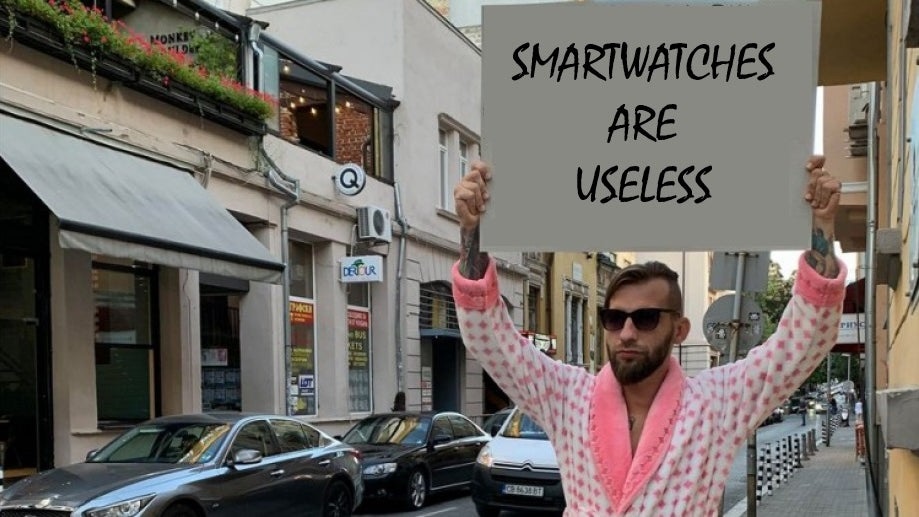

كن اول من يضع تعليق !